Hướng Dẫn Kết Nối Tai Nghe & Loa Bluetooth Với Laptop Windows và macOS

Bạn đang muốn tận hưởng âm nhạc sống động, xem phim hấp dẫn mà không bị vướng víu bởi dây nhợ? Kết nối tai nghe hoặc loa Bluetooth với laptop chính là giải pháp hoàn hảo! Bài viết này sẽ hướng dẫn bạn cách kết nối thiết bị Bluetooth với laptop Windows 10 và macOS một cách chi tiết và dễ hiểu, giúp bạn dễ dàng thiết lập kết nối và trải nghiệm âm thanh không dây tuyệt vời.
Tại Sao Nên Sử Dụng Kết Nối Bluetooth?
Công nghệ Bluetooth mang đến sự tiện lợi không thể phủ nhận khi kết nối các thiết bị không dây như tai nghe, loa với laptop. Bạn có thể thoải mái di chuyển mà không lo vướng dây, tận hưởng âm nhạc, phim ảnh, trò chơi và học tập online một cách tự do hơn.
Kết Nối Tai Nghe, Loa Bluetooth Trên Windows 10
 alt: Kết nối Bluetooth trên Windows 10
alt: Kết nối Bluetooth trên Windows 10
1. Hướng Dẫn Nhanh
Bật chế độ ghép nối Bluetooth trên tai nghe hoặc loa. Trên laptop, vào Start > Cài đặt > Thiết bị > Bluetooth và các thiết bị khác. Bật Bluetooth và chọn Thêm Bluetooth hoặc thiết bị khác > Bluetooth. Chọn thiết bị của bạn từ danh sách và kết nối.
2. Hướng Dẫn Chi Tiết
- Bước 1: Nhấn nút Start.
-800×450.jpg) - Bước 2: Chọn biểu tượng bánh răng (Cài đặt).
-800×450.jpg) - Bước 3: Chọn Thiết bị.
-800×450.jpg) - Bước 4: Bật Bluetooth.
-800×450.jpg) - Bước 5: Chọn Thêm Bluetooth hoặc thiết bị khác > Bluetooth.
-800×450.jpg)
Laptop sẽ tự động tìm kiếm các thiết bị Bluetooth khả dụng.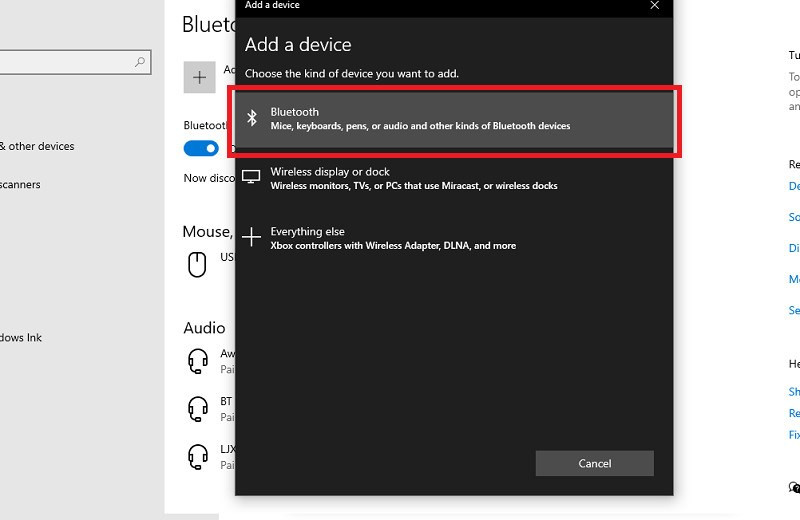 alt: Quá trình tìm kiếm thiết bị Bluetooth
alt: Quá trình tìm kiếm thiết bị Bluetooth - Bước 6: Chọn tai nghe hoặc loa của bạn và nhấn Hoàn tất.
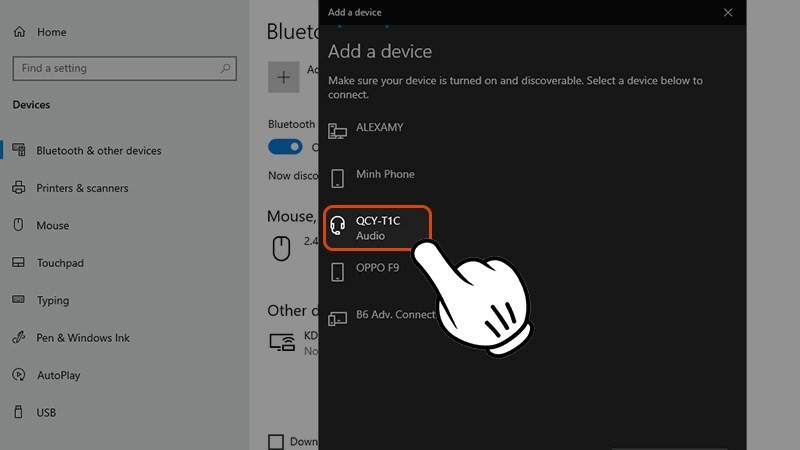 alt: Chọn thiết bị kết nối và nhấn Hoàn tất-800×450.jpg)
alt: Chọn thiết bị kết nối và nhấn Hoàn tất-800×450.jpg)
3. Khắc Phục Lỗi Kết Nối Bluetooth Trên Windows 10
Nếu gặp sự cố kết nối, bạn có thể thử:
- Tắt và bật lại Bluetooth trên cả tai nghe/loa và laptop.
- Khởi động lại máy tính.
- Cập nhật driver Bluetooth.
Kết Nối Tai Nghe, Loa Bluetooth Trên macOS
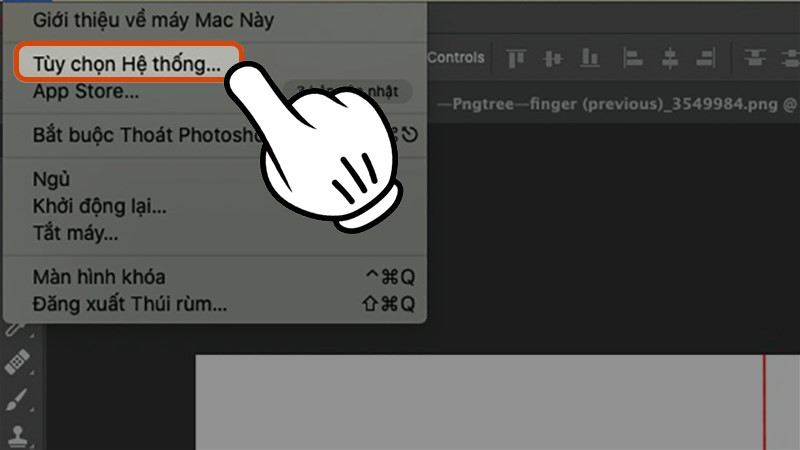 alt: Kết nối Bluetooth trên macOS
alt: Kết nối Bluetooth trên macOS
1. Hướng Dẫn Nhanh
Bật chế độ ghép nối trên tai nghe hoặc loa. Trên MacBook, vào Menu Apple > Tùy chọn Hệ thống > Bluetooth. Bật Bluetooth và chọn thiết bị cần kết nối, sau đó nhấn Kết nối.
2. Hướng Dẫn Chi Tiết
- Bước 1: Mở Menu Apple và chọn Tùy chọn Hệ thống.
- Bước 2: Chọn Bluetooth và bật lên.
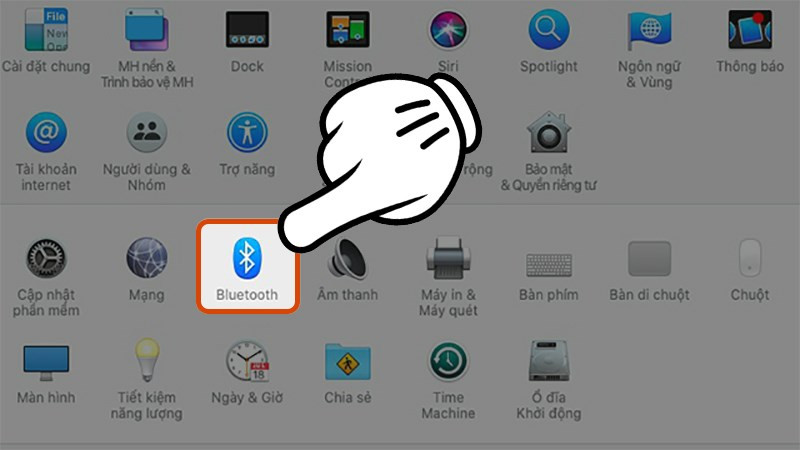 alt: Cài đặt Bluetooth trên macOS
alt: Cài đặt Bluetooth trên macOS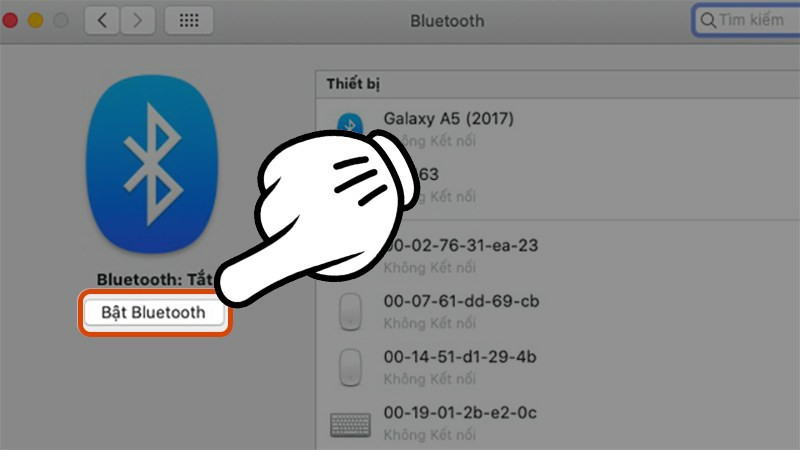 alt: Bật Bluetooth trên macOS
alt: Bật Bluetooth trên macOS - Bước 3: Chọn thiết bị tai nghe hoặc loa bạn muốn kết nối.
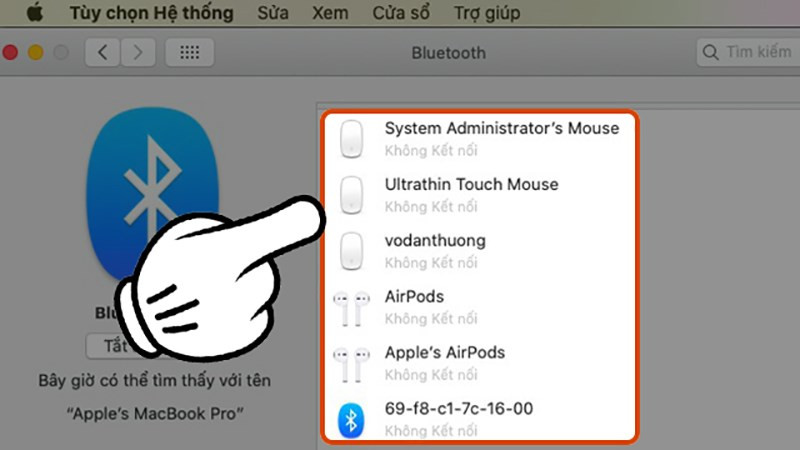 alt: Danh sách thiết bị Bluetooth trên macOS
alt: Danh sách thiết bị Bluetooth trên macOS - Bước 4: Nhấn Kết nối.
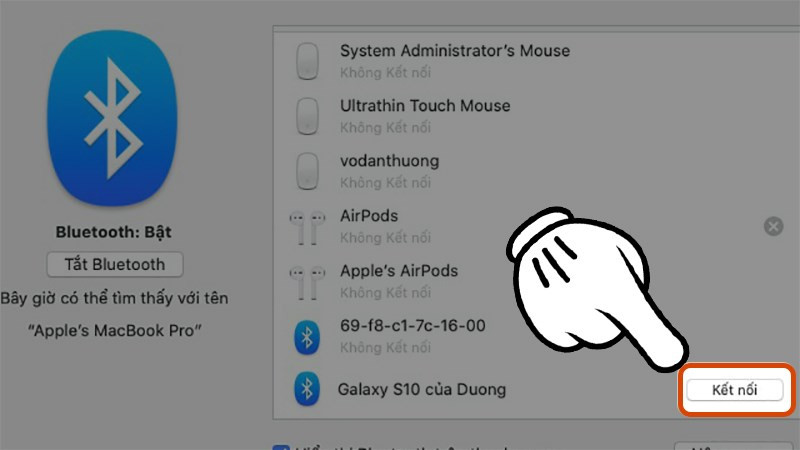 alt: Nút Kết nối trên macOS
alt: Nút Kết nối trên macOS
3. Khắc Phục Lỗi Kết Nối Bluetooth Trên macOS
Nếu không kết nối được, hãy thử:
- Tắt và bật lại Bluetooth.
- Khởi động lại MacBook.
- Kết nối lại với thiết bị.
- Cài đặt lại macOS hoặc sử dụng adapter USB Bluetooth nếu cần.
Kết Luận
Hy vọng bài viết này đã giúp bạn nắm vững cách kết nối tai nghe và loa Bluetooth với laptop Windows và macOS. Hãy chia sẻ bài viết nếu bạn thấy hữu ích và để lại bình luận nếu bạn có bất kỳ câu hỏi nào nhé!



